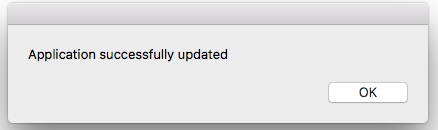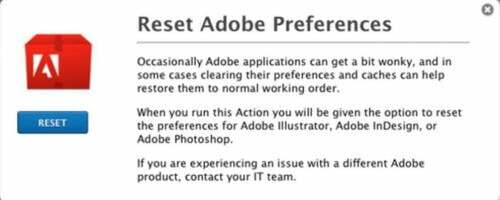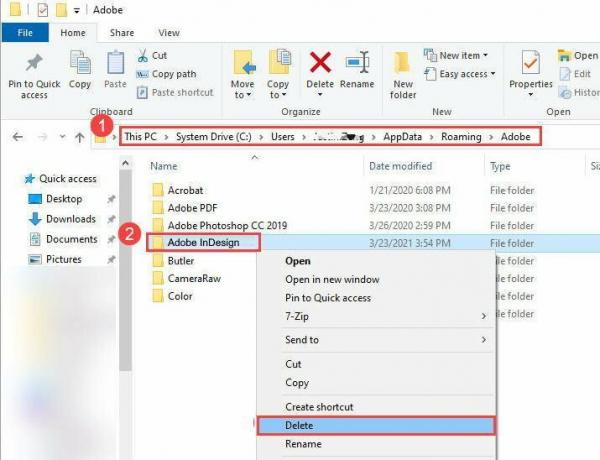Узнайте, как выявить и устранить проблемы аварийного завершения работы при запуске InDesign.
«Я установил InDesign, и при запуске происходит аварийное завершение работы. Больше не удается открыть InDesign из меню «Пуск» или дважды щелкнув по файлу InDesign».
Если происходит непредвиденный сбой InDesign или приложение не реагирует, прежде чем продолжить, выполните инструкции по устранению распространенных проблем, приведенные ниже:
- Запустите утилиту восстановления диска для Windows или macOS.
- Убедитесь, что приложение InDesign обновлено до последней версии.
Обновить InDesign
Системные сообщения InDesign помогают определить причину сбоя, предоставляя список сценариев, которые могли вызвать проблему. Ниже приведены некоторые сценарии и способы их устранения:
Ошибки DLL при запуске

Эта проблема встречается только в операционных системах Windows 10 со стандартными правами пользователя.
-
Откройте журналы средства просмотра событий Windows из папки C:WINDOWSsystem32config.
-
Проверьте журналы на наличие неисправного пути к модулю для InDesign
%programfiles%AdobeAdobe InDesign[версия] PMRuntime.dll -
Запустите приложение от имени администратора.
-
Щелкните правой кнопкой мыши InDesign в меню Пуск и выберите пункт Запуск от имени администратора.
Права доступа к папке «Настройки»

Обязательно создайте резервную копию папок, поскольку при сбросе настроек удаляются все пользовательские параметры и InDesign запускается с настройками по умолчанию.
Выполните действия, описанные в разделе Невозможно запустить InDesign из-за недостаточных прав, чтобы задать права на чтение или запись для папки настроек.
Поврежденные шрифты

-
Удалите или отключите шрифты со специальными символами в названиях, например Ithornët.
Зависание/сбой приложения при запуске

-
InDesign_Cache=%USERPROFILE%AppDataLocalAdobeInDesign
-
InDesign_Preferences=%USERPROFILE%AppDataRoamingAdobeInDesign
-
InDesign_Cache=~/Library/Caches/Adobe InDesign
-
InDesign_Preferences=~/Library/Preferences/Adobe InDesign
Настройки антивирусной программы
Возможно, настройки антивирусного программного обеспечения на вашем компьютере приводят к сбою InDesign при запуске. Для устранения некоторых неполадок с антивирусным программным обеспечением выполните следующие действия:

-
Откройте антивирусную программу GDATA и выберите Настройки > Расширенные > Режим.
-
Измените Режим на Проверять только права на чтение.
-
Нажмите кнопку OK и запустите InDesign.
За дополнительными разъяснениями обратитесь в службу поддержки GDATA.
Эта проблема была устранена в антивирусном программном обеспечении GDATA версии 25.5.9.25 и выше.

-
Обновите антивирусную программу AVG до актуальной версии.
-
Выполните следующие действия, чтобы добавить файл dvatemporalxmp.dll в список исключений для AVG:
-
В консоли пользовательского интерфейса AVG выберите Настройки > Общие параметры > Список исключений.
-
В список исключений добавьте файл dvatemporalxmp.dll, который доступен в каталоге установки InDesign 15.0.
-
Антивирусные программы AVG, такие как AVG Zen или Business Security, имеют другие консоли пользовательского интерфейса и требуют выполнения другой процедуры, чтобы добавить файл DLL в список исключений. Если вам требуется узнать дополнительные сведения об антивирусном программном обеспечении AVG, обратитесь в службу технической поддержки производителя антивирусных программ AVG.

При запуске приложения Adobe в системе, работающей под управлением macOS 10.12 и выше с антивирусной программой Cylance, происходит сбой приложения и появляется следующая ошибка: Из-за неполадки невозможно открыть приложение Adobe.
Обратитесь к ИТ-администратору, чтобы внести в белый список клиент Adobe Crash Reporter из веб-консоли управления Cylance. Чтобы добавить клиент Adobe Crash Reporter в белый список, сообщите ИТ-администратору. следующие пути:
Замените <Adobe application> на название и версию приложения, установленного в вашей системе. Например, если в вашей системе установлена актуальная версия Adobe InDesign, замените <Приложение Adobe> на Adobe InDesign 2022.
-
/Applications/<Приложение Adobe>/<Приложение Adobe>.app/Contents/Frameworks/AdobeCrashReporter.framework/Versions/A/AdobeCrashReporter
-
/Applications/<Adobe application>/<Adobe application>.app/Contents/Frameworks/AdobeCrashReporter.framework/Versions/Current/AdobeCrashReporter
-
/Users/<username>.Trash/AdobeCrashReporter.framework/Versions/Current/AdobeCrashReporter
Сторонние плагины
Если вы недавно установили сторонний плагин, причиной сбоя может быть именно он. Подробнее об этом см. в разделе Поиск и устранение неисправностей сторонних плагинов InDesign.
Поврежденный файл InDesign
Если сбой произошел после того, как вы дважды щелкнули файл InDesign, чтобы открыть приложение, в данном случае проблема может быть связана с файлом InDesign. Попробуйте открыть приложение отдельно, чтобы удостовериться в том, что проблема заключается в файле. Подробнее о том, как устранить неполадки в поврежденных файлах InDesign, см. здесь.
Различные проблемы
Выполните следующие действия для устранения таких непредвиденных ошибок, как проблемы с файлами библиотеки в сети, проблемы, связанные с конкретной ОС, или проблемы с именованием папок UXP и CEP:

InDesign 2020 аварийно завершает работу при запуске из-за некорректного обновления Windows, повреждающего файлы .dll VCRuntime. Перед выполнением описанных ниже шагов закройте все приложения в системе.
-
Перейдите по пути Панель управления > Программы > Программы и компоненты.
-
Щелкните правой кнопкой мыши Microsoft Visual C++ 2015–2019 (x64)/2017–2019 (x64).
-
Выберите Изменить > Исправить.
Следуйте инструкциям для восстановления работы приложения Microsoft Visuall C++.
Нажмите кнопку «Изменить». Нажмите кнопку «Исправить» и следуйте инструкциям. -
Перезагрузите систему и запустите InDesign.
Если проблема сохраняется, загрузите актуальную версию VCRuntime с веб-сайта поддержки Microsoft и повторите шаги 1–4.

При работе с библиотеками InDesign, хранящимися в сети или общей папке, может произойти сбой в работе InDesign. Чтобы решить эту проблему в ОС Windows или macOS, выполните действия, указанные ниже.
-
Откройте папку Library, которая по умолчанию скрыта. Дополнительные сведения о том, как показать скрытые папки и файлы, см. в разделе Отображение скрытых файлов.
-
Перейдите в папку C:Users{user}AppDataLocalAdobeInDesign{Version #}{language}. {user} — это имя пользователя, с которым выполнен вход в систему, {Version #} — это версия InDesign, а {language} — язык приложения InDesign, установленного на вашем компьютере.
Например, если вы вошли в систему с идентификатором пользователя john doe, версия InDesign — 17.0, а язык — en_US, то путь к папке будет выглядеть так: C:UsersjohndoeAppDataLocalAdobeInDesignVersion 17.0en_US
Переход к пути установки приложения InDesign -
Переименуйте папку Caches в Caches_old.
-
Откройте папку Library, которая по умолчанию скрыта. Чтобы открыть папку Library, щелкните в области рабочего стола, чтобы убедиться в том, что приложение Finder активно, и затем, удерживая нажатой клавишу Option, выберите Go > Library.
-
Перейдите в папку Hard Drive/Users/{user}/Library/Caches/Adobe InDesign/{Version #}/, где {user} — это имя пользователя, который вошел в систему, а {Version #} — номер версии InDesign.
Например, если вы вошли в систему как john doe и версия InDesign — 17.0, то путь к папке в будет выглядеть так: Macintosh HD/Users/johndoe/Library/Caches/Adobe InDesign/Version 17
-
Переименуйте папку, в которой отображается язык приложения InDesign, установленного в системе. Например, переименуйте папку en_US в en_US_old.

Попробуйте выполнить следующие действия, чтобы устранить данную проблему.
-
Добавьте исполняемый файл InDesign в качестве исключения в Symantec DLP Security Suite:
- Откройте Symantec Security Suite Enforce Console, выберите Система > Агент > Мониторинг приложений и добавьте InDesign в качестве исключения.
- Отмените выбор всех каналов обнаружения в разделе Настройка мониторинга приложений.
- Нажмите кнопку Сохранить. Перезагрузите систему, а затем запустите InDesign.
Настройки Symantec для добавления InDesign в качестве исключения. -
Запустите InDesign из Creative Cloud для настольных ПК.
Это временное решение нельзя применить, если панель приложения отключена.
-
Запустите исполняемый файл InDesign из каталога установки или из меню Пуск от имени администратора.
-
Запустите приложение в режиме совместимости с Windows 7.
Щелкните исполняемый файл правой кнопкой мыши и выберите пункт Свойства. На вкладке Совместимость выберите Запустить программу в режиме совместимости для, затем из раскрывающегося списка выберите Windows 7.
Запустите режим совместимости для Windows 7. -
Выполните откат установки Windows к Windows 7.

Переименуйте папку CEP в CEP.old и папку UXP в UXP.old в следующих папках и перезапустите InDesign.
|
Windows |
macOS |
|
|---|---|---|
|
Папки CEP |
|
|
|
UXP |
Перейдите в папку C:Program FilesCommon FilesAdobeUXP |
Перейдите в папку Macintosh HD/Library/Application Support/Adobe/UXP |
Сбои не прекращаются?
Мы готовы помочь!
Hello,
I just experienced this issue today with every single program in my Adobe Cloud. I spent 2 hours with support on remote access to figure this out. They referred me to contact Microsoft to fix my ntdll.dll file. I have tried to open PS, ID, LR, and AI, and my program will shut down within a few seconds.
During our session, we updated Windows, worked with AI, and reset preferences. I pay monthly for a service and I need to do homework assignments. This is super frustrating!
Windows 10 Pro Version 21H1OS Build 19043.1110 64Bit
Windows Feature Experience Pack 120.2212.3530.0
AMD Ryzen 5 3600 6-Core 3.60 GHz
16.0 RAM
My error code for PS:
Faulting application name: Photoshop.exe, version: 22.4.2.242, time stamp: 0x60b7c648
Faulting module name: ntdll.dll, version: 10.0.19041.1081, time stamp: 0x088bf621
Exception code: 0xc0000374
Fault offset: 0x00000000000ff199
Faulting process id: 0x3540
Faulting application start time: 0x01d77847f6b86343
Faulting application path: C:Program FilesAdobeAdobe Photoshop 2021Photoshop.exe
Faulting module path: C:WindowsSYSTEM32ntdll.dll
Report Id: bfac68b7-be73-4536-8f3a-098c206df552
Faulting package full name:
Faulting package-relative application ID:
Error Code of AI:
Faulting application name: Illustrator.exe, version: 25.3.1.390, time stamp: 0x60cace03
Faulting module name: ntdll.dll, version: 10.0.19041.1081, time stamp: 0x088bf621
Exception code: 0xc0000374
Fault offset: 0x00000000000ff199
Faulting process id: 0x4b58
Faulting application start time: 0x01d77850dbb2cafa
Faulting application path: C:Program FilesAdobeAdobe Illustrator 2021Support FilesContentsWindowsIllustrator.exe
Faulting module path: C:WindowsSYSTEM32ntdll.dll
Report Id: 4d52f52c-76dd-45d6-a766-7e29b411be72
Faulting package full name:
Faulting package-relative application ID:
| Номер ошибки: | Ошибка 0xC00007B | |
| Название ошибки: | Indesign Error 0Xc00007B | |
| Описание ошибки: | Ошибка 0xC00007B: Возникла ошибка в приложении Adobe InDesign. Приложение будет закрыто. Приносим извинения за неудобства. | |
| Разработчик: | Adobe Systems Inc. | |
| Программное обеспечение: | Adobe InDesign | |
| Относится к: | Windows XP, Vista, 7, 8, 10, 11 |
Основы «Indesign Error 0Xc00007B»
«Indesign Error 0Xc00007B» обычно является ошибкой (ошибкой), обнаруженных во время выполнения. Разработчики программного обеспечения пытаются обеспечить, чтобы программное обеспечение было свободным от этих сбоев, пока оно не будет публично выпущено. К сожалению, некоторые критические проблемы, такие как ошибка 0xC00007B, часто могут быть упущены из виду.
После установки программного обеспечения может появиться сообщение об ошибке «Indesign Error 0Xc00007B». После того, как об ошибке будет сообщено, Adobe Systems Inc. отреагирует и быстро исследует ошибки 0xC00007B проблемы. Затем Adobe Systems Inc. нужно будет исправить эти ошибки в главном исходном коде и предоставить модифицированную версию для загрузки. Поэтому, когда вы сталкиваетесь с запросом на обновление Adobe InDesign, это обычно связано с тем, что это решение для исправления ошибки 0xC00007B и других ошибок.
В чем причина ошибки 0xC00007B?
«Indesign Error 0Xc00007B» чаще всего может возникать при загрузке Adobe InDesign. Это три основных триггера для ошибок во время выполнения, таких как ошибка 0xC00007B:
Ошибка 0xC00007B Crash — Номер ошибки вызовет блокировка системы компьютера, препятствуя использованию программы. Если Adobe InDesign не может обработать данный ввод, или он не может получить требуемый вывод, это обычно происходит.
Утечка памяти «Indesign Error 0Xc00007B» — ошибка 0xC00007B приводит к постоянной утечке памяти Adobe InDesign. Потребление памяти напрямую пропорционально загрузке ЦП. Потенциальные триггеры могут быть «бесконечным циклом», или когда программа выполняет «цикл» или повторение снова и снова.
Ошибка 0xC00007B Logic Error — Логическая ошибка вызывает неправильный вывод, даже если пользователь дал действительные входные данные. Неисправный исходный код Adobe Systems Inc. может привести к этим проблемам с обработкой ввода.
Повреждение, отсутствие или удаление файлов Indesign Error 0Xc00007B может привести к ошибкам Adobe InDesign. Основной способ решить эти проблемы вручную — заменить файл Adobe Systems Inc. новой копией. Более того, поддержание чистоты реестра и его оптимизация позволит предотвратить указание неверного пути к файлу (например Indesign Error 0Xc00007B) и ссылок на расширения файлов. По этой причине мы рекомендуем регулярно выполнять очистку сканирования реестра.
Ошибки Indesign Error 0Xc00007B
Обнаруженные проблемы Indesign Error 0Xc00007B с Adobe InDesign включают:
- «Ошибка в приложении: Indesign Error 0Xc00007B»
- «Indesign Error 0Xc00007B не является приложением Win32.»
- «Indesign Error 0Xc00007B должен быть закрыт. «
- «Файл Indesign Error 0Xc00007B не найден.»
- «Indesign Error 0Xc00007B не может быть найден. «
- «Проблема при запуске приложения: Indesign Error 0Xc00007B. «
- «Indesign Error 0Xc00007B не выполняется. «
- «Ошибка Indesign Error 0Xc00007B. «
- «Неверный путь к приложению: Indesign Error 0Xc00007B.»
Эти сообщения об ошибках Adobe Systems Inc. могут появляться во время установки программы, в то время как программа, связанная с Indesign Error 0Xc00007B (например, Adobe InDesign) работает, во время запуска или завершения работы Windows, или даже во время установки операционной системы Windows. При появлении ошибки Indesign Error 0Xc00007B запишите вхождения для устранения неполадок Adobe InDesign и чтобы HelpAdobe Systems Inc. найти причину.
Источник ошибок Indesign Error 0Xc00007B
Эти проблемы Indesign Error 0Xc00007B создаются отсутствующими или поврежденными файлами Indesign Error 0Xc00007B, недопустимыми записями реестра Adobe InDesign или вредоносным программным обеспечением.
В основном, осложнения Indesign Error 0Xc00007B связаны с:
- Недопустимый Indesign Error 0Xc00007B или поврежденный раздел реестра.
- Вирус или вредоносное ПО, повреждающее Indesign Error 0Xc00007B.
- Другая программа злонамеренно или по ошибке удалила файлы, связанные с Indesign Error 0Xc00007B.
- Другое приложение, конфликтующее с Indesign Error 0Xc00007B или другими общими ссылками.
- Adobe InDesign/Indesign Error 0Xc00007B поврежден от неполной загрузки или установки.
Продукт Solvusoft
Загрузка
WinThruster 2023 — Проверьте свой компьютер на наличие ошибок.
Совместима с Windows 2000, XP, Vista, 7, 8, 10 и 11
Установить необязательные продукты — WinThruster (Solvusoft) | Лицензия | Политика защиты личных сведений | Условия | Удаление
Содержание
- indesign зависает при запуске
- Проблема
- Решение
- Проблема
- Решения
- Решение 1: Очистите папку SING Datastore.
- Решение 2. Удалите компонент SING.
- Дополнительная информация
- Вопросы сообществу
- 1- Очистите мусорные файлы, чтобы исправить indesign.exe, которое перестало работать из-за ошибки.
- 2- Очистите реестр, чтобы исправить indesign.exe, которое перестало работать из-за ошибки.
- 3- Настройка Windows для исправления критических ошибок indesign.exe:
- Как вы поступите с файлом indesign.exe?
- Некоторые сообщения об ошибках, которые вы можете получить в связи с indesign.exe файлом
- INDESIGN.EXE
- процессов:
- Сбой при запуске InDesign 15.0 | Ошибка шрифтов
- Прежде чем продолжить
- Решение проблемы в InDesign | Windows
- Решение проблемы в InDesign | macOS
- Решение проблемы в InCopy | Windows и macOS
- Adobe InDesign
- Вопросы сообществу
- Зависание, простой | Открытие, создание файла | InDesign
- Проблема
- Решения
- Решение 1: Очистите папку SING Datastore.
- Решение 2. Удалите компонент SING.
- Дополнительная информация
- Adobe InDesign
- Вопросы сообществу
- Устранение проблемы аварийного завершения работы InDesign
- Звучит знакомо?
- Быстрая проверка после сбоя
- Решения
- Ошибки DLL при запуске
- Права доступа к папке «Настройки»
- Поврежденные шрифты
- Зависание/сбой приложения при запуске
- Настройки антивирусной программы
- Антивирусная программа GDATA в Windows
- Антивирусная программа AVG с InDesign 15.0 в Windows
- Антивирусная программа Cylance в macOS
indesign зависает при запуске
На этой странице
Проблема
При запуске Adobe InDesign или Adobe InCopy в системе Mac OS происходит аварийное завершение работы, зависание или закрытие приложения, и появляется одно из следующих сообщений об ошибке:
- «Приложение Adobe InDesign неожиданно завершило работу».
- «Приложение Adobe InCopy неожиданно завершило работу».
Решение
Используйте одно или несколько из следующих решений:
Решение 1. Удалите все файлы Adobefnt10.lst.
Найдите и удалите все копии файла AdobeFnt10.lst, имеющиеся на жестком диске:
Решение 2. Устраните неполадки со шрифтами, отключив по несколько рифтов за раз.
- Если проблема возникает снова, повторите шаги 4–5, чтобы отключить коллекции «Пользовательские» и «Классические».
- Если проблема больше не возникает, ее причиной была одна из коллекций шрифтов, которую вы отключили. В книге шрифтов включайте по одному шрифты в коллекции и пробуйте воспроизвести проблему, пока не будет найден проблемный шрифт.
Примечание. Если вы выявили проблемный шрифт, компания Adobe просит вас заполнить отчет о неполадке на веб-сайте www.adobe.com/misc/bugreport.html . Обязательно укажите имя шрифта, дату его создания и тип (например, шрифты OpenType от Adobe, TrueType, dfont или Type 1).
Решение 3. Удалите все сторонние внешние модули из папки Plug-ins.
Определите сторонние внешние модули и затем удалите соответствующие файлы для каждого внешнего модуля.
Чтобы определить сторонние внешние модули в CS4 или более поздней версии, выберите пункт меню «Справка» > «Настроить внешние модули» (в Windows) или InDesign > «Настроить внешние модули» (в Mac OS).
Чтобы определить сторонние внешние модули в CS5 и более поздних версиях, выберите пункт меню «Справка» > «Управление расширениями» (Windows) или InDesign > «Управление расширениями» (Mac OS).
Чтобы удалить сторонние внешние модули, переместите файл внешнего модуля из папки Adobe InDesign [версия]/Plug-ins в папку резервных копий и перезапустите InDesign или InCopy.
Выявив проблемы со сторонними внешними модулями, пожалуйста, заполните отчет о неполадке, доступный на веб-сайте Adobe: www.adobe.com/misc/bugreport.html. Обязательно укажите название внешнего модуля, версию и производителя.
Решение 4. Отключите внешний модуль Font Agent.
Если у вас на компьютере установлено приложение Extensis Suitcase, отключите внешний модуль FontAgent, который поставляется с ним. Обновления для Suitcase можно также найти на веб-сайте Extensis (www.extensis.com).
Решение 5. Запустите приложение в безопасном режиме и отключите предварительный просмотр шрифтов.
На этой странице
Проблема
При открытии существующего документа InDesign или создании нового приложение зависает или бесконечно отображается индикатор выполнения.
Решения
Решение 1: Очистите папку SING Datastore.
Переместите на рабочий стол следующую папку:
Mac OS: [загрузочный диск]/Library/Applications Support/Adobe/SING/Mark II/Datastore
Windows 7/Vista: C:ProgramDataAdobeSINGMark IIDatastore
Windows XP: C:Documents and SettingsAll UsersApplication DataAdobeSINGMark IIDatastore
Если проблема не устранена, перейдите к Решению 2.
Решение 2. Удалите компонент SING.
Примечание. У пользователей, которые не получают файлов .indd от пользователей версий InDesign CJK, приложение может нормально работать без компонента SING.
Дополнительная информация
В некоторых случаях эту проблему могут вызывать поврежденные данные, связанные с компонентом Smart INdependent Glyphlets (SING). Этот компонент регулирует использование одиночных файлов глифа шрифтов, которые используются для представления пользовательского глифа, необходимого для расширения стандартных наборов с глифами шрифта. Он в основном используется в документах на китайском, японском и корейском (CJK) языках.

Вопросы сообществу
Получайте помощь от экспертов по интересующим вас вопросам.
Файл indesign.exe из Adobe Systems Incorporated является частью InDesign. indesign.exe, расположенный в c:arquivos de programasadobeadobe indesign cs4indesign.exe с размером файла 4494688.00 байт, версия файла 6.0, подпись not found.
В вашей системе запущено много процессов, которые потребляют ресурсы процессора и памяти. Некоторые из этих процессов, кажется, являются вредоносными файлами, атакующими ваш компьютер.
Чтобы исправить критические ошибки indesign.exe,скачайте программу Asmwsoft PC Optimizer и установите ее на своем компьютере
1- Очистите мусорные файлы, чтобы исправить indesign.exe, которое перестало работать из-за ошибки.
- Запустите приложение Asmwsoft Pc Optimizer.
- Потом из главного окна выберите пункт «Clean Junk Files».
- Когда появится новое окно, нажмите на кнопку «start» и дождитесь окончания поиска.
- потом нажмите на кнопку «Select All».
- нажмите на кнопку «start cleaning».
2- Очистите реестр, чтобы исправить indesign.exe, которое перестало работать из-за ошибки.
3- Настройка Windows для исправления критических ошибок indesign.exe:
- Нажмите правой кнопкой мыши на «Мой компьютер» на рабочем столе и выберите пункт «Свойства».
- В меню слева выберите » Advanced system settings».
- В разделе «Быстродействие» нажмите на кнопку «Параметры».
- Нажмите на вкладку «data Execution prevention».
- Выберите опцию » Turn on DEP for all programs and services . » .
- Нажмите на кнопку «add» и выберите файл indesign.exe, а затем нажмите на кнопку «open».
- Нажмите на кнопку «ok» и перезагрузите свой компьютер.
Всего голосов ( 79 ), 41 говорят, что не будут удалять, а 38 говорят, что удалят его с компьютера.
Как вы поступите с файлом indesign.exe?
Некоторые сообщения об ошибках, которые вы можете получить в связи с indesign.exe файлом
(indesign.exe) столкнулся с проблемой и должен быть закрыт. Просим прощения за неудобство.
(indesign.exe) перестал работать.
indesign.exe. Эта программа не отвечает.
(indesign.exe) — Ошибка приложения: the instruction at 0xXXXXXX referenced memory error, the memory could not be read. Нажмитие OK, чтобы завершить программу.
(indesign.exe) не является ошибкой действительного windows-приложения.
(indesign.exe) отсутствует или не обнаружен.
INDESIGN.EXE
Проверьте процессы, запущенные на вашем ПК, используя базу данных онлайн-безопасности. Можно использовать любой тип сканирования для проверки вашего ПК на вирусы, трояны, шпионские и другие вредоносные программы.
процессов:
Cookies help us deliver our services. By using our services, you agree to our use of cookies.
Сбой при запуске InDesign 15.0 | Ошибка шрифтов
На этой странице
某些 Creative Cloud 应用程序、服务和功能在中国不可用。
Прежде чем продолжить
- Убедитесь, что на вашем компьютере установлена последняя версия. Для получения дополнительной информации см. раздел Обновление приложений Creative Cloud.
- Закройте приложение Adobe InDesign, если оно открыто.
Решение проблемы в InDesign | Windows
Загрузите архив CopyPlugin.zip и распакуйте его содержимое на рабочий стол.
Дважды нажмите файл CopyPlugin.vbs, находящийся в извлеченной папке.
Перейдите к папке приложения Adobe InDesign 2020.
Нажмите ОК. Если при копировании файла возникает ошибка, убедитесь, что загруженный файл распакован до запуска модуля.
После установки модуля и обновления InDesign вы получите следующее сообщение об успешном завершении процесса.
Запустите Adobe InDesign.
Решение проблемы в InDesign | macOS
Чтобы устранить проблему в macOS, выполните следующие шаги по загрузке и установке модуля:
Загрузите CopyPlugin.zip.
Распакуйте загруженный файл и извлеките его содержимое на рабочий стол.
Дважды нажмите файл CopyPlugin.app, находящийся в извлеченной папке.
Выберите приложение Adobe InDesign 2020 и нажмите Выбрать.
Если при копировании файла возникает ошибка, убедитесь, что загруженный файл распакован до запуска модуля. После установки модуля и обновления InDesign отобразится следующее сообщение.
Запустите Adobe InDesign.
Решение проблемы в InCopy | Windows и macOS
Чтобы устранить проблему в Windows и macOS соответственно, загрузите следующие модули:
Чтобы установить и запустить модуль, выполните те же действия, которые перечислены выше для InDesign. Убедитесь, что выбрана папка приложения Adobe InCopy 2020 в Windows и приложение Adobe InCopy 2020 в macOS.
Adobe InDesign
Вопросы сообществу
Получайте помощь от экспертов по интересующим вас вопросам.
Зависание, простой | Открытие, создание файла | InDesign
На этой странице
某些 Creative Cloud 应用程序、服务和功能在中国不可用。
Проблема
При открытии существующего документа InDesign или создании нового приложение зависает или бесконечно отображается индикатор выполнения.
Решения
Решение 1: Очистите папку SING Datastore.
Переместите на рабочий стол следующую папку:
Mac OS: [загрузочный диск]/Library/Applications Support/Adobe/SING/Mark II/Datastore
Windows 7/Vista: C:ProgramDataAdobeSINGMark IIDatastore
Windows XP: C:Documents and SettingsAll UsersApplication DataAdobeSINGMark IIDatastore
Если проблема не устранена, перейдите к Решению 2.
Решение 2. Удалите компонент SING.
Примечание. У пользователей, которые не получают файлов .indd от пользователей версий InDesign CJK, приложение может нормально работать без компонента SING.
Дополнительная информация
В некоторых случаях эту проблему могут вызывать поврежденные данные, связанные с компонентом Smart INdependent Glyphlets (SING). Этот компонент регулирует использование одиночных файлов глифа шрифтов, которые используются для представления пользовательского глифа, необходимого для расширения стандартных наборов с глифами шрифта. Он в основном используется в документах на китайском, японском и корейском (CJK) языках.
Adobe InDesign
Вопросы сообществу
Получайте помощь от экспертов по интересующим вас вопросам.
Устранение проблемы аварийного завершения работы InDesign
На этой странице
某些 Creative Cloud 应用程序、服务和功能在中国不可用。
Звучит знакомо?
«Я установил InDesign, и при запуске происходит аварийное завершение работы. Больше не удается открыть InDesign из меню «Пуск» или дважды щелкнув по файлу InDesign».
Быстрая проверка после сбоя
Если происходит непредвиденный сбой InDesign или приложение не реагирует, некоторые распространенные проблемы можно устранить самостоятельно.
Запустите утилиту для восстановления диска.
Если вам по-прежнему не удается запустить InDesign, попробуйте выполнить следующее.
Решения
Системные сообщения InDesign помогают определить причину сбоя, предоставляя список сценариев, которые могли вызвать проблему. Ниже приведены некоторые сценарии и способы их устранения.
Ошибки DLL при запуске

Эта проблема встречается только в операционных системах Windows 10 со стандартными правами пользователя.
- Откройте журналы средства просмотра событий Windows из C:WINDOWSsystem32configfolder.
- Проверьте журналы на наличие неисправного пути к модулю для InDesign
%programfiles%AdobeAdobe InDesign[версия] PMRuntime.dll - Запустите приложение от имени администратора.
- Щелкните правой кнопкой мыши InDesign в меню Пуск и выберите пункт Запуск от имени администратора.
Права доступа к папке «Настройки»

Обязательно создайте резервную копию папок, поскольку при сбросе настроек удаляются все пользовательские параметры и InDesign запускается с настройками по умолчанию.
Выполните действия, описанные в разделе Невозможно запустить InDesign из-за недостаточных прав, чтобы задать права на чтение или запись для папки настроек.
Поврежденные шрифты

- Удалите или отключите шрифты со специальными символами в названиях, например Ithornët.
- Перед тем, как начать проверку шрифтов, удалите или обновите любые внешние модули шрифтов от сторонних разработчиков.
- Очистите кэш системного шрифта.
- Найдите, изолируйте и устраните неисправности шрифта, вызывающего проблему.
Зависание/сбой приложения при запуске

Удалите InDesign, удалите следующую папку приложения InDesign, чтобы удалить поврежденные настройки, и переустановите InDesign.
Windows: %USERPROFILE%AppDataLocalAdobeInDesignVersion [#].
macOS:
Настройки антивирусной программы
Возможно, настройки антивирусного программного обеспечения на вашем компьютере приводят к сбою InDesign при запуске. Для устранения некоторых неполадок с антивирусным программным обеспечением выполните следующие действия:
Антивирусная программа GDATA в Windows

1. Откройте антивирусную программу GDATA и выберите Настройки > Расширенные > Режим.
2. Измените Режим на Проверять только права на чтение.
3. Нажмите кнопку «ОК» и запустите InDesign.
Если вам требуется узнать дополнительные сведения об антивирусном программном обеспеченим GDATA, обратитесь в службу тенической поддержки производителя антивирусных программ GDATA.
Эта проблема была устранена в антивирусном программном обеспечении GDATA версии 25.5.9.25 и выше.
Антивирусная программа AVG с InDesign 15.0 в Windows

- Обновите антивирусную программу AVG до последней версии.
- Выполните следующие действия, чтобы добавить файл dvatemporalxmp.dll в список исключений для AVG:
- В консоли пользовательского интерфейса AVG выберите Настройки > Общие параметры > Список исключений.
- В список исключений добавьте файл dvatemporalxmp.dll, который доступен в каталоге установки InDesign 15.0.
Антивирусные программы AVG, такие как AVG Zen или Business Security, имеют другие консоли пользовательского интерфейса и требуют выполнения другой процедуры, чтобы добавить файл DLL в список исключений. Если вам требуется узнать дополнительные сведения об антивирусном программном обеспеченим AVG, обратитесь в службу тенической поддержки производителя антивирусных программ AVG.
Антивирусная программа Cylance в macOS

При запуске приложения Adobe в системе, работающей под управлением macOS 10.12 и выше с антивирусной программой Cylance, происходит сбой приложения и появляется следующая ошибка: Из-за неполадки невозможно открыть приложение Adobe.
Обратитесь к ИТ-администратору, чтобы внести в белый список клиент Adobe Crash Reporter из веб-консоли управления Cylance. Чтобы добавить клиент Adobe Crash Reporter в белый список, сообщите ИТ-администратору. следующие пути:
Замените на название и версию приложения, установленного в вашей системе. Например, если в вашей системе установлена последняя версия Adobe InDesign, замените на Adobe InDesign 2020.
Adblock
detector
George
I wish I was a monster you think I am
-
#2
Ответ: Ошибка при запуске Indesign
2. Чистил реестр программой WinASO.
может вот после неё, что и удалилось не-то. А возврата нет обратно до ранней стадии реестра?
Грубо тупой метод:
1. Удаляешь всё адобовское, потом обычным регэдитом удаляешь все записи со словом Adobe;
2. Устанавливаешь пакет не в родную папку, а например C:Adobe.
George
I wish I was a monster you think I am
-
#7
Ответ: Ошибка при запуске Indesign
запустил обновление Adobe вручную, все обновилось и заработало нормально.
Я правильно понял, что ты скачал последние апдейты к каждой программе адобовского пакета и установил? Или как?
Когда при каждом запуске InDesign происходит сбой, это, скорее всего, вызвано тем, что файл восстановления загружается автоматически и вызывает сбой приложения. Найдите папку с именем «InDesign Recovery», где хранятся такие файлы, и удалите все файлы в ней.
1 год
0
1
Содержание
- Сбой при запуске InDesign 15.0 | Ошибка шрифтов
- Прежде чем продолжить
- Решение проблемы в InDesign | Windows
- Решение проблемы в InDesign | macOS
- Решение проблемы в InCopy | Windows и macOS
- Выявление и устранение проблем с файлами
- Прежде чем продолжить
- Проверьте свою систему
- Установите актуальное обновление
- Недостаточно системной памяти
- Попробуйте выполнить следующее
- Требуется дополнительная помощь?
- В доступе отказано
- Требуется дополнительная помощь?
- Файл уже открыт
- Попробуйте выполнить следующее
- Требуется дополнительная помощь?
- Проблемы устройств ввода-вывода
- Требуется дополнительная помощь?
- Поврежденный файл
- Если вы не можете открыть документ
- Быстрая проверка внешних причин
- Действия по устранению неполадок
- Если вы можете открыть документ
- Действия по устранению неполадок
- Выполните следующие шаги по порядку.
Сбой при запуске InDesign 15.0 | Ошибка шрифтов
При запуске InDesign 15.0 происходит сбой? Это может быть связано с ошибкой шрифтов.
Прежде чем продолжить
- Убедитесь, что на вашем компьютере установлена последняя версия. Для получения дополнительной информации см. раздел Обновление приложений Creative Cloud.
- Закройте приложение Adobe InDesign, если оно открыто.
Решение проблемы в InDesign | Windows
Загрузите архив CopyPlugin.zip и распакуйте его содержимое на рабочий стол.
Дважды нажмите файл CopyPlugin.vbs, находящийся в извлеченной папке.
Перейдите к папке приложения Adobe InDesign 2020.
Нажмите кнопку ОК. Если при копировании файла возникает ошибка, убедитесь, что загруженный файл распакован до запуска модуля.
После установки модуля и обновления InDesign вы получите следующее сообщение об успешном завершении процесса.
Запустите Adobe InDesign.
Решение проблемы в InDesign | macOS
Чтобы устранить проблему в macOS, выполните следующие шаги по загрузке и установке модуля:
Загрузите CopyPlugin.zip.
Распакуйте загруженный файл и извлеките его содержимое на рабочий стол.
Дважды нажмите файл CopyPlugin.app, находящийся в извлеченной папке.
Выберите приложение Adobe InDesign 2020 и нажмите Выбрать.
Если при копировании файла возникает ошибка, убедитесь, что загруженный файл распакован до запуска модуля. После установки модуля и обновления InDesign отобразится следующее сообщение.
Запустите Adobe InDesign.
Решение проблемы в InCopy | Windows и macOS
Чтобы устранить проблему в Windows и macOS соответственно, загрузите следующие модули:
Чтобы установить и запустить модуль, выполните те же действия, которые перечислены выше для InDesign. Убедитесь, что выбрана папка приложения Adobe InCopy 2020 в Windows и приложение Adobe InCopy 2020 в macOS.
Источник
Выявление и устранение проблем с файлами
Возникают проблемы при открытии или сохранении файлов InDesign? Узнайте больше о возможных причинах и вариантах решения этих проблем.

Прежде чем продолжить
Проверьте свою систему
Неполадки на уровне системы могут привести к возникновению ошибок и некорректной работе. Прежде чем предположить, что документ поврежден, рекомендуется запустить утилиту восстановления диска.
Установите актуальное обновление
- Убедитесь, что у вас установлено актуальное обновление для InDesign. Для получения дополнительной информации см. раздел Обновление приложений Creative Cloud.
- Дополнительные сведения об актуальных обновлениях и исправлениях ошибок для каждой версии InDesign см. в разделе Устраненные неполадки в InDesign.
Недостаточно системной памяти
InDesign не удается открыть файл, когда недостаточно системной памяти (ОЗУ) для чтения файла. Одной из причин недостаточного объема памяти может быть слишком большое количество приложений, открытых на вашем компьютере.
Попробуйте выполнить следующее
- Убедитесь, что ваш компьютер соответствует указанным системным требованиям.
- Выполните очистку диска, чтобы уменьшить число ненужных файлов, и убедитесь, что папка временных файлов Windows пуста.
- Закройте некоторые приложения, чтобы освободить системную память.
- Увеличьте объем системной памяти ОЗУ, если это возможно.
Требуется дополнительная помощь?
Если ни один из вариантов не позволил решить проблему, мы всегда готовы оказать помощь.
В доступе отказано
InDesign не удается открыть файл, и отображается сообщение об ошибке в случае следующих проблем с файлом, связанных с доступом:
У вас нет прав на открытие этого файла или требуемые права доступа недоступны
Получите права доступа к файлу от владельца файла и повторите попытку входа.
Совет. Перед началом работы с общим файлом создайте локальную копию, если это возможно.
Файл уже открыт или заблокирован (используется) другим пользователем
Закройте файл в других приложениях или профилях пользователей.
Файл защищен паролем, или неправильный пароль или имя пользователя для файла
Убедитесь, что указаны правильные учетные данные для входа.
Файл размещен в сетевой папке, местоположение которой недоступно
Проверьте подключение к сети и попробуйте снова получить доступ к файлу.
Требуется дополнительная помощь?
Если ни один из вариантов не позволил решить проблему, мы всегда готовы оказать помощь.
Файл уже открыт
InDesign не удается открыть файл, если он уже открыт в другой версии InDesign.
Попробуйте выполнить следующее
- Закройте файл, открытый в другой версии InDesign.
- Если не удается закрыть файл, принудительно закройте все версии InDesign или перезагрузите компьютер.
- Если вы столкнулись с этой проблемой при сохранении файла, попробуйте изменить имя и местоположение файла.
Требуется дополнительная помощь?
Если ни один из вариантов не позволил решить проблему, мы всегда готовы оказать помощь.
Проблемы устройств ввода-вывода
InDesign не удается открыть или сохранить файл, если процесс чтения или записи прерван и невозможно получить доступ к файлу, или он не найден.
Приведем некоторые ситуации, когда возможно прерывание процесса чтения или записи файла:
Съемные устройства (накопитель USB, внешний диск, флеш-накопитель и т. д.)
Устройство извлечено из компьютера небезопасным способом
После выполнения операции чтения или записи устройство необходимо извлечь безопасным способом.
Потеряно подключение к сети
Проверьте подключение к сети.
Папка с общим доступом
Файл с открытым общим доступом больше недоступен
Убедитесь, что общая папка доступна.
Требуется дополнительная помощь?
Если ни один из вариантов не позволил решить проблему, мы всегда готовы оказать помощь.
Поврежденный файл
В InDesign отображается сообщение об ошибке, если файл поврежден, или выполняется автоматическое восстановление файла. Вы можете выполнить действия по устранению неполадок, чтобы попытаться восстановить содержимое документа.
Если вы не можете открыть документ
Быстрая проверка внешних причин
- Если документ был преобразован в QuarkXPress, Adobe PageMaker или предыдущей версии InDesign, попробуйте выполнить повторное преобразование документа. Если неполадка не устранена, перед повторным преобразованием проверьте исходный документ на повреждения в исходном приложении. Поврежденный документ PageMaker или QuarkXPress вероятнее всего останется поврежденным после преобразования.
- Если вы получили документ по электронной почте, FTP или со съемного носителя (например, компакт-диска), то постарайтесь получить копию иным способом. Или отправьте документ повторно. Поврежденный носитель или возникновение неполадок при передаче файла по электронной почте могут повредить документ. Если документ отправляется по электронной почте, попросите отправителя сжать его (например, при помощи WinZip или Smith Micro’s StuffIt) для защиты данных.
- Попробуйте удалить внешние модули сторонних разработчиков InDesign. Иногда внешние модули могут приводить к повреждению файла. См. раздел Устранение неполадок в работе с внешними модулями сторонних разработчиков InDesign.
- Используйте другой компьютер, чтобы открыть документ в другом системном окружении. Вы также можете удалить переменные, являющиеся причиной проблемы.
- InDesign хранит информацию о внешних модулях, функциях и самом приложении в следующих файлах установок: InDesign, SavedData и InDesign Defaults. Поврежденный файл установок InDesign может вызвать непредвиденное поведение документа InDesign. Вы можете легко определить, связана ли проблема с файлами установок путем их восстановления либо повторного создания. Дополнительные сведения см. в разделе Восстановление всех настроек.
- Увеличьте объем доступного пространства на загрузочном диске. Приложение InDesign использует временные файлы для хранения и извлечения данных; эти временные файлы записываются на загрузочный диск. Как правило, объем свободного пространства на загрузочном диске должен быть в 3–5 раз больше размера документа (включая связанные изображения) или составлять 10 % от емкости диска, в зависимости от того, какое значение больше. Вы можете освободить пространство на загрузочном диске, удалив ненужные файлы либо сохранив файлы на других разделах или дисках. Чтобы проверить объем доступного пространства на загрузочном диске, выполните следующие действия:
- Щелкните значок загрузочного диска на рабочем столе.
- Выберите Файл > Получить информацию > Общая информация.
- Обратите внимание на емкость и объем доступного пространства на диске.
Действия по устранению неполадок
Когда вы открываете документ как копию, InDesign считывает исходный файл и открывает безымянную копию. Если вы можете открыть копию документа, выберите Файл > Сохранить как, сохраните копию под другим именем, отличным от имени исходного документа, после чего используйте копию вместо исходного документа.
Чтобы открыть документ как копию, выполните следующие действия:
1. Запустите InDesign и выберите Файл > Открыть.
2. Выберите Копия в диалоговом окне Открыть файл и перейдите к документу.
3. Выберите требуемый документ и нажмите Открыть.
Если вы можете открыть документ
Действия по устранению неполадок
Прежде чем приступить к процедуре устранения неполадок, создайте резервную копию поврежденного документа. Для выполнения некоторых из следующих шагов необходимо изменить или удалить информацию в документе. Резервная копия документа позволяет быстро восстановить информацию. Если документ находится на сетевом диске или съемном носителе (например, компакт-диске или флеш-накопителе), переместите резервную копию документа на локальный диск.
Выполните следующие шаги по порядку.
- Откройте файл в InDesign.
- Выберите Файл > Экспорт.
- В выпадающем списке «Тип» пункта меню «Сохранить как» выберите InDesign Markup (для CS4 и более поздних версий) или InDesign Interchange (для CS3 и более ранних версий).
- Задайте имя и расположение файла, после чего нажмите Сохранить.
- В InDesign откройте экспортированный файл IDML или INX.
Если проблема устранена, продолжайте использовать файл IDML или INX вместо исходного документа. Если проблема не устранена, перейдите к следующему шагу.
Принудительно перекомпонуйте все материалы с помощью комбинации клавиш Cmd-Opt-/ (на macOS) или Ctrl-Alt-/ (на Windows).
Копирование элементов на странице в новый документ позволяет избежать возникновения структурных (внутренних) повреждений. Если после копирования элементов на странице в новый документ неполадка не устранена, удаляйте элементы по одному и постарайтесь определить, какой из элементов является источником проблемы.
Чтобы скопировать элементы на странице в новый документ:
- Выберите Файл > Создать и нажмите OK в диалоговом окне Новый документ.
- Выберите Окно > Мозаика, чтобы отобразить оба документа.
- Щелкните по исходному документу для его открытия.
- Выберите Окно > Страницы, чтобы отобразить палитру «Страницы».
- Перетащите страницу или разворот в окно с новым документом. InDesign скопирует страницу или разворот в новый документ, добавляя при необходимости страницы.
- Сохраните новый документ, присвоив ему новое имя (отличное от имени исходного документа), и проверьте, возникнет ли проблема в этот раз.
- Если неполадка не устранена, в таком случае повреждение не является структурным (например, на страницах-шаблонах или страницах документа). Удаляйте элементы по очереди, чтобы определить, является ли один из элементов источником проблемы.
- Если неполадка устранена, то, возможно, повреждение является структурным. Повторите шаги с 4 по 7 для каждой из оставшихся страниц или разворота.
Стили, созданные в InDesign или импортируемые с файлами, созданными в других приложениях, могут быть повреждены. Также документ может содержать пустые страницы и ненужные элементы. Чтобы убедиться, что проблема заключается в этом, удалите стили и страницы, после чего сохраните документ повторно.
Для удаления стилей символов выполните следующие действия:
- Откройте документ в InDesign и выберите «Текст» > «Стили символов».
- В меню палитры «Стили символов» выберите все стили, за исключением [Без стиля символа]. Для выбора нескольких стилей нажмите и удерживайте клавишу Ctrl (Windows) или Command (Mac OS) при выделении стилей.
- В меню палитры «Стили символов» выберите «Удалить стили».
- Сохраните документ и убедитесь, что проблема устранена. Если проблема не устранена, попробуйте удалить стили абзацев.
Для удаления стилей абзацев выполните следующие действия:
- Откройте документ в InDesign и выберите «Текст» > «Стили абзацев».
- В меню палитры «Стили абзацев» выберите все стили, за исключением «[Без стиля абзаца]». Для выбора нескольких стилей нажмите и удерживайте клавишу Ctrl (Windows) или Command (Mac OS) при выделении стилей.
- В меню палитры «Стили абзацев» выберите «Удалить стили».
- Сохраните документ и убедитесь, что проблема устранена.
Для удаления страниц выполните следующие действия:
- Откройте документ в InDesign и выберите Окно > Страницы.
- В меню палитры «Страницы» используйте инструмент «Выбор» для выделения страниц, которые необходимо удалить. Нажмите клавишу Ctrl (Windows) или Command (Mac OS) для выбора нескольких страниц, или нажмите клавишу Shift для выбора непрерывного диапазона страниц.
- В меню палитры «Страницы» щелкните значок Удалить.
- Нажмите кнопку ОК, чтобы подтвердить удаление.
Если после удаления нескольких страниц неполадка не устранена, удалите часть оставшихся страниц и сохраните документ, присвоив ему новое имя. Затем попробуйте повторно создать проблему.
- Если неполадка не устранена, то одна из оставшихся страниц может содержать поврежденный элемент. Продолжайте удалять страницы до тех пор, пока не обнаружите страницу, которая вызывает проблему.
- Если неполадка больше не возникает, то одна из удаленных страниц могла содержать поврежденный элемент. Заменяйте удаленные страницы до тех пор, пока не будет обнаружена страница, которая вызывает проблему.
После того страница, вызывающая проблему, определена, удалите и замените ее элементы, включая импортированную графику, объекты, нарисованные в InDesign, а также текстовые фреймы на странице.
Чтобы определить, связана ли проблема с поврежденным шрифтом, замените все шрифты, используемые в документе, на стандартный шрифт, например, Arial или Times New Roman. Если после изменения шрифтов проблема возникает снова, это означает, что она не связана со шрифтом. Если неполадка больше не возникает, то исходный шрифт или шрифты могут быть устаревшими или поврежденными. Попробуйте переустановить исходные шрифты или запросите обновленную версию у производителя шрифтов.
Если прочие способы не помогают, повторно создайте документ. Старайтесь чаще создавать резервные копии и периодически проверять документ, чтобы убедиться в том, что импортированные элементы не вызывают проблем.
Источник
Adobe — популярный бренд для всех программных приложений, связанных с фото, видео и документами. Adobe InDesign — это сегмент Adobe Creative Suite, используемый для ведущего в отрасли программного обеспечения для макетов и дизайна страниц для печатных и цифровых носителей. Кроме того, Вы также можете создавать плакаты, листовки, брошюры, журналы, книги, газеты и т. д. Кроме того, Adobe является одним из предпочтительных приложений известных графических дизайнеров из отрасли и доступен на всех платформах.
С момента запуска Windows 11 было запущено множество новых функций с упором на большую совместимость приложений и программного обеспечения на разных устройствах. Наоборот, многие важные программы, такие как Adobe InDesign, перестали работать или вышли из строя на ПК с Windows 11. Эта проблема, скорее всего, связана с установочным файлом или графикой. Итак, вот несколько шагов по устранению неполадок, которые вы можете использовать, чтобы исправить это.
Содержание страницы
-
Исправлено: сбой / зависание Adobe InDesign в Windows 11
- Способ 1: сброс настроек Adobe Indesign
- Способ 2: удалить временную папку InDesign
- Способ 3: изменить поврежденный документ
- Способ 4: обновить графический драйвер
- Способ 5: обновить/переустановить InDesign
- Способ 6: отключить полноэкранный режим
- Заключение
Исправлено: сбой / зависание Adobe InDesign в Windows 11
Может быть много причин сбоя / зависания приложения, и если это внутренняя проблема, разработчики скоро исправят проблему с обновлением. Перед устранением неполадок попробуйте один раз перезагрузить систему, чтобы убедиться, что проблема не в вашей системе, так как перезапуск системы устранит все мелкие ошибки.
Кроме того, проверьте и удалите все недавно установленные подключаемые модули для Adobe Indesign или сторонних приложений, несовместимые с конфигурацией вашей системы.
Удалите все недавно установленные шрифты, которые устарели, повреждены или не соответствуют версии приложения. Если вы недавно установили на свой компьютер несколько новых пар шрифтов, это может быть причиной сбоя.
Способ 1: сброс настроек Adobe Indesign
Если приложение Adobe Indesign вызывает сбой/зависание или другие проблемы с производительностью, это может быть связано с поврежденным файлом настроек. Сохраненные данные Indesign и файл Indesign по умолчанию — это основные файлы приложения, в которых хранятся все плагины, настройки и другие данные.
Кроме того, сброс настроек приведет к удалению всех пользовательских настроек, включая документы, стили печати, пользовательский стиль штриха или персонализированное рабочее пространство. Поэтому перед выполнением настройки сброса сделайте резервную копию настроек в облаке, чтобы вы могли восстановить их, когда это необходимо.
- Запустите приложение Adobe Indesign, нажмите и удерживайте Ctrl + Альт а также Сдвиг Ключ.
- Подождите, пока на экране не появится всплывающее сообщение, чтобы сбросить настройки.
- Затем нажмите на да для сброса и дождитесь завершения процесса, а затем перезапустите приложение.
Способ 2: удалить временную папку InDesign
В Windows 11 многие приложения аварийно завершают работу без необходимости. И главная причина этого — временная папка. Когда программное обеспечение не может переопределить данные во временной папке, оно обычно дает сбой. Так что вы можете легко исправить это, удалив временную папку на вашем диске C.
Папка Temp обычно хранит временную информацию, поэтому обязательно сохраните несохраненные файлы или проект перед удалением этой папки.
Откройте проводник и перейдите к C: Пользователи >> [Ваше имя пользователя] >> AppDataRoaming >> Adobe
Объявления
Найдите папку InDesign и удалите ее. Теперь запустите Adobe InDesign, чтобы проверить, сохраняется ли эта проблема.
Способ 3: изменить поврежденный документ
Иногда проблема сбоя / зависания возникает из-за поврежденного файла приложения. Если вы столкнулись с проблемой при открытии какого-либо конкретного файла, выполните следующий шаг, чтобы устранить проблему.
Объявления
- Запустите приложение Adobe Indesign и нажмите «Файл/Экспорт».
- Теперь сохраните документ/файл как файл IDML.
- После этого снова откройте файл IDML и сохраните его как стандартный файл Indesign.
Способ 4: обновить графический драйвер
Важно постоянно обновлять графический драйвер, поскольку это основной компонент, который Adobe использует для запуска своих приложений. У нас есть полный подробный пост о Как обновить драйверы видеокарты.
Ниже приведены ссылки для вашей видеокарты, перейдите на соответствующий веб-сайт и загрузите ее:
- Загрузите графические драйверы NVIDIA
- Загрузите графические драйверы AMD
- Загрузите графические драйверы Intel
Вам нужно будет выбрать точную модель видеокарты вашего компьютера, которую мы получили на предыдущем шаге.
У вас также есть возможность разрешить сайту сканировать вашу систему, чтобы автоматически определить, какие драйверы вам нужны. Просто имейте в виду, что иногда вам будет предложено установить утилиту, которая выполняет сканирование.
Примечание: Многие пользователи используют интегрированную графику Intel вместо настоящих графических процессоров. Пользователям Intel необходимо вручную обновить драйверы графической карты, поскольку версия драйверов для Windows 10 не будет работать для Windows 11. Так что зайдите на сайт Intel и загрузите последние версии драйверов.
Способ 5: обновить/переустановить InDesign
Если ни один из вышеперечисленных методов не работает для вас, это означает, что ваша установка повреждена. Обычно это происходит, когда один или несколько важных файлов непосредственно из программного обеспечения отсутствуют или удалены. Поэтому вам нужно переустановить InDesign, чтобы решить эту проблему.
Способ 6: отключить полноэкранный режим
Это можно рассматривать как временный метод, но он работает для большинства пользователей. Вы можете думать об этом как об ошибке, когда при перемещении Adobe InDesign в полноэкранном режиме происходит сбой приложения. Поэтому обязательно запускайте приложение в оконном режиме.
Когда приложение запустится, нажмите кнопку «Windows» на клавиатуре, и приложение будет работать только в оконном режиме. Я надеюсь, что это работает для вас, пока Adobe не выпустит официальное исправление.
Заключение
Мы надеемся, что описанный выше метод решит проблему сбоя / зависания Adobe в Windows 11. Однако, если ни один из методов не решит вашу проблему, вы можете связаться с Страница поддержки Adobe и поделитесь своей проблемой в сообществе. Кроме того, поделитесь своим отзывом и любым альтернативным решением проблемы сбоя в поле для комментариев, чтобы помочь другим.
Проблема
При установке сериализованного пакета, созданного с помощью средства Creative Cloud Packager, которое содержит InDesign CC 2015 и InCopy CC 2015, и при условии что не выбран параметр установки приложения Creative Cloud для настольных компьютеров, во время первого запуска продукта появляется следующее сообщение об ошибке:
Для решения этой проблемы необходимо приложение Adobe Creative Cloud. Однако оно отсутствует или повреждено. Загрузите и установите новую копию приложения Adobe Creative Cloud с веб-сайта http://www.adobe.com/go/adobecreativecloudapp_ru.
При нажатии на кнопку «Выйти» приложение закрывается. Последующие попытки запуска приложения будут успешными, и его можно будет использовать, однако ошибка будет появляться один раз при каждом входе в систему.
Затронутые приложения
- Adobe InDesign CC
- Adobe InCopy CC
Решение
Доступна версия приложения Creative Cloud Packager 1.9.1. После появления соответствующего предупреждения загрузите последнюю версию Creative Cloud Packager и используйте его, чтобы повторно создать пакет.
Предлагаемое решение
Переименуйте папку Adobe Desktop Common, которая находится в следующем каталоге:
- Windows: Program files(x86)Common FilesAdobe
- Mac: /Library/Application Support/Adobe
После переименования этой папки, Indesign CC 2015 будет запускаться без проблем.
My Indesign has not worked properly so I wnated to reinnstal the app but get this errormessage :
Exit Code: 184
————————————— Summary —————————————
— 2 fatal error(s), 0 error(s), 2 warnings(s)
FATAL: Error (Code = 184) executing in command ‘MoveFileCommand’ for package: ‘AdobeInDesign12IconHandler32-mul’, version:12.0.0.081
FATAL: Error occurred in install of package (Name: AdobeInDesign12IconHandler32-mul Version: 12.0.0.081). Error code: ‘184’
WARN: idicon.dll
WARN: Unable to move file at «C:adobeTempETRE1D9.tmp61AdobeInDesign12IconHandler32-mulAdobeCommonShellCC.2017idicon.dll» to «C:Program Files (x86)Common FilesAdobeShellCC.2017idicon.dll» Error 32 Prosessen fÃ¥r ikke tilgang til filen fordi den brukes av en annen prosess.. Try setting correct permissions to the specified file/folder or parent folder, so that admin has rights to modify it.
————————————————————————————-
What do I do now?
-
#1
Здравствуйте. А у меня возникла проблема на этапе установки InDesign CS3 — начало установки — всё как надо, доходим до непосредственно процесса копирования файлов и всё — доходит до конца и говорит: «В процессе установки возникли проблемы»
Ошибки компонентов:
Adobe InDesign — сбой уствновки компонента
Общие компоненты — сбой установки компонента
Не подскажете, в чём может быть проблема?
P.S. WinXP, PM 6,5, 7.0 вставали на ура, сам дистр 100% рабочий — на других компах всё нормально.
-
#2
Ответ: Проблема установки InDesign CS3 — сбой установки компонентов
1. Вы его один пытаетесь поставить? Не весь CS3? Вроде бы у людей были с этим проблемы. Каких-то компонентов от CS не хватает.
2. Другими триалками/бетами от CS3 не баловались? Что-то там про несовместимость системы лицензирования. dll старой версии.
3. Банальный сбой на диске. Впрочем оно вроде на диск сначала себя копирует (ну по крайней мере на моем диске
У меня он всегда ставился без проблем (долго, да) потому особо не интересовался. Но темы обсуждались недавно. Поищите.
-
#3
Ответ: Проблема установки InDesign CS3 — сбой установки компонентов
Попробуйте для начала скопировать весь диск на винчестер и поставить оттуда. Если что-то не скопируется с диска — диск запорот, если скопируется все — надо думать дальше.
-
#5
Ответ: Проблема установки InDesign CS3 — сбой установки компонентов
Если русская версия, то надо патч искать (для payloads) на сайте у винсофта. Если английская версия, то должна ставится (у меня бывало со второй-третьей попытки заводилось). Сейчас у тебя установка была неудачна, надо ее как положено снести, а потом заново попробовать. Если файло было одно (ECD-версия), то с жесткого диска должно улыбнуться счастье.
А по ссылке в основном о шопе и причем о CS2.
-
#6
Ответ: Проблема установки InDesign CS3 — сбой установки компонентов
У меня была аналогичная проблема, но не могу вспомнить как решил.
Можно попробовать перед началом инсталляции почистить папку Temp.
Бывает еще очень «длинные пути». Т.е. ломаный дистрибутив в архиве с длинющим названием. Распаковывается на диск в папку с таким же названием. В процессе инсталляции становятся недоступными файлы в глубоко вложенных папках. Помню даже с РМ такое бывало.
Вариант Ignat’a тоже выручал. Название папки делать по-короче.
-
#7
Ответ: Проблема установки InDesign CS3 — сбой установки компонентов
Нефиг фат32 юзать.
-
#8
Ответ: Проблема установки InDesign CS3 — сбой установки компонентов
Specialist сказал(а):
У меня была эта проблема и на NTFSе. Как решил хоть убей не помню
-
#9
Ответ: Проблема установки InDesign CS3 — сбой установки компонентов
А по ссылке в основном о шопе и причем о CS2.
Там и в теме-то CS3 написан. А вообще «вам шашечки или ехать»?:confused:
-
#10
Ответ: Проблема установки InDesign CS3 — сбой установки компонентов
У меня такое было. На 6-й или 8-й раз все установилось. Пробуйте
Adobe старается для своих клиентов.
-
#11
Ответ: Проблема установки InDesign CS3 — сбой установки компонентов
offsign Да у меня-то все встает на ура, без бубна и шамана.
Поэтому и еду всегда с шашечками.
Adobe InDesign — полезное программное обеспечение, которое позволяет пользователям создавать плакаты, журналы, газеты, листовки, брошюры, презентации, книги и электронные книги. Наряду с загрузкой Adobe InDesign пользователи также могут установить приложение Adobe Creative Cloud. Хотя в последнее время некоторые пользователи сталкиваются с рядом проблем с загрузкой пробной версии InDesign. Не только это, но и проблемы с загрузкой InDesign в Creative Cloud.
Содержание
-
1 Исправление проблемы «Бесплатная пробная версия Adobe InDesign не загружается или не устанавливается».
- 1.1 ИСПРАВЛЕНИЕ 1: переустановите Adobe Creative Cloud:
- 1.2 ИСПРАВЛЕНИЕ 2. Загрузите Adobe InDesign по прямой ссылке для скачивания:
- 1.3 ИСПРАВЛЕНИЕ 3: временно отключите брандмауэр Windows:
- 1.4 ИСПРАВЛЕНИЕ 4. Временно отключите стороннее антивирусное программное обеспечение:
- 1.5 ИСПРАВЛЕНИЕ 5: Чистая загрузка Windows:
- 1.6 ИСПРАВЛЕНИЕ 6. Используйте безопасный режим для загрузки Adobe InDesign:
Одной из распространенных причин этой ошибки могут быть проблемы с самим программным обеспечением Adobe InDesign. Однако проблемы носят временный характер и могут быть решены с помощью некоторых необходимых обходных путей. Сегодня в этой статье мы составили для наших читателей список из 6 таких Исправлений. Убедитесь, что вы дочитали до конца, чтобы извлечь из этого максимум пользы.
ИСПРАВЛЕНИЕ 1: переустановите Adobe Creative Cloud:
Переустановка Adobe Creative Cloud помогла некоторым пользователям, которые жаловались на проблему «Бесплатная пробная версия Adobe InDesign не загружается или не устанавливается». Следовательно, мы рекомендуем вам попробовать то же самое. Для этого
- Во-первых, откройте Приложение Creative Cloud в вашем веб-браузере.
- Теперь нажмите на Получить файл кнопка для загрузки ZIP файл для удаления.
- Как вы видите скачанный ZIP файл в Проводник, дважды щелкните по нему.
- Теперь нажмите на Инструменты для сжатых папок таб.
- После этого нажмите на Извлечь все икона.
- В окне «Извлечь сжатый файл» щелкните значок Извлечь
- После этого откройте Creative Cloud Uninstaller.exe из его извлеченной папки.
- Здесь мы рекомендуем сначала нажать на Ремонт кнопку и посмотрите, решит ли она проблему.
- Хотя, если это не поможет, нажмите кнопку Удалить таб.
- следующий начать сначала вашей системе, прежде чем вы начнете процесс установки Creative Cloud.
- Теперь посетите Официальная веб-страница Adobe Creative Cloud а также скачать приложение оттуда.
- в заключение переустановить это с загруженным установщиком.
ИСПРАВЛЕНИЕ 2. Загрузите Adobe InDesign по прямой ссылке для скачивания:
Если приложение Creative Cloud не поможет вам с бесплатными маршрутами, мы рекомендуем вам загрузить Adobe InDesign по прямой ссылке для скачивания. Этот метод хорошо зарекомендовал себя у многих пользователей и к тому же полностью безопасен.
ИСПРАВЛЕНИЕ 3: временно отключите брандмауэр Windows:
Иногда, когда брандмауэр Windows конфликтует с программным обеспечением Adobe InDesign, это может вызвать проблему с пробной загрузкой. Кроме того, это также остановит пользователей от загрузки с помощью Creative Cloud. Чтобы отключить брандмауэр Windows, выполните следующие действия:
- Перейдите в панель поиска Windows и введите Брандмауэр.
- В результатах поиска выберите вариант Брандмауэр Защитника Windows а затем откройте Апплет панели управления для этого.
- Теперь нажмите на Включение или отключение брандмауэра Защитника Windows вариант, и он откроет Индивидуальные настройки для тебя.
- Здесь нажмите на круглая кнопка расположен перед опцией Отключите брандмауэр Защитника Windows (в настройках общедоступной и частной сети).
- Наконец, нажмите на ОК чтобы завершить процесс.
После временного отключения брандмауэра Windows он перестанет конфликтовать с Adobe InDesign и не вызовет указанную проблему.
ИСПРАВЛЕНИЕ 4. Временно отключите стороннее антивирусное программное обеспечение:
Точно так же, как и в случае с брандмауэром Windows, если ваше стороннее антивирусное программное обеспечение конфликтует с программным обеспечением Adobe InDesign, оно может помешать вам использовать какие-либо из его дальнейших процессов. Следовательно, временное отключение антивируса может помочь в решении проблемы.
Заметка: Антивирусное программное обеспечение необходимо для безопасности системы; поэтому мы рекомендуем вам не оставлять его отключенным надолго.
- На рабочем столе найдите Программа-антивирус вы используете и щелкните его правой кнопкой мыши системный трей. В подменю выберите часовой пояс для которого вы хотите временно отключить программное обеспечение.
- После этого проверьте, решена ли проблема.
ИСПРАВЛЕНИЕ 5: Чистая загрузка Windows:
Чистая загрузка — это одна из служб внутреннего окна, которая помогает идентифицировать программу / приложение / программное обеспечение, которое вызывает или запускает проблему. Он запускает операционную систему и загружает только необходимые файлы и программы. В этом случае мы рекомендуем попробовать чистую загрузку. Для этого
После этого перезагрузите систему и проверьте, решена ли указанная проблема.
ИСПРАВЛЕНИЕ 6. Используйте безопасный режим для загрузки Adobe InDesign:
По мнению многих пострадавших пользователей, загрузка Adobe InDesign в безопасном режиме помогла им исправить указанную ошибку. Для этого
Adobe InDesign — это усовершенствованная программа для верстки, используемая как личными, так и профессиональными пользователями. Таким образом, даже незначительная и простая проблема с его функционированием может повлиять на большую часть важной работы пользователей.
Если вы также страдаете от проблемы «Не удается загрузить или установить бесплатную пробную версию Adobe InDesign», указанные выше исправления могут вам помочь. Все исправления опробованы и протестированы и сработали почти для всех пострадавших пользователей. Если у вас есть какие-либо вопросы или отзывы, напишите комментарий в поле для комментариев ниже.
Мишер Сегодня, 21:17
Этому релизу уже третий год пошёл. В «Информация о сборке» есть ссылка на «Что нового?»
xtwiker Сегодня, 16:12
Вяликий знаток всего на свете (может даже Энштейн, или Наполеон), о твоем диагнозе становится известно не только мне. Один действительно умный
xXxRIVARxXx Сегодня, 16:02
Видал я как-то лицензионный Premiere Pro у подруги, с подпиской, как положено. 2021 год был на дворе, мы фильм вместе монтировали. Как показало
Nj_DADE Сегодня, 15:52
Отличная программа! Спасибо!
xXxRIVARxXx Сегодня, 15:47
А патчноуты будут по сборке?
xXxRIVARxXx Сегодня, 15:46
Premiere Pro и After Effects по моим наблюдениям работает почти полностью на ЦП, и лишь чуть чуть на CUDA-ядрах если у пользователя видеокарта
xXxRIVARxXx Сегодня, 15:37
А версии с использованием MediaCreationTool рассматриваются? Я подумал, что сюда можно сделать дополнение на этот счет. И плюс пару инструкций на
xXxRIVARxXx Сегодня, 15:28
У меня вылеты только в двух случаях: 1) 100% crash при использовании OpenType-шрифтов (*.OTF) в обычном эффекте ‘Text’ (на
TOMLUCHOK Сегодня, 14:45
По ходу соединение автоматом идёт ? В предпоследней было ещё выбор .
Filip Сегодня, 11:35
Проверил у себя, тоже последняя версия со всеми обновлениями, все есть как было:





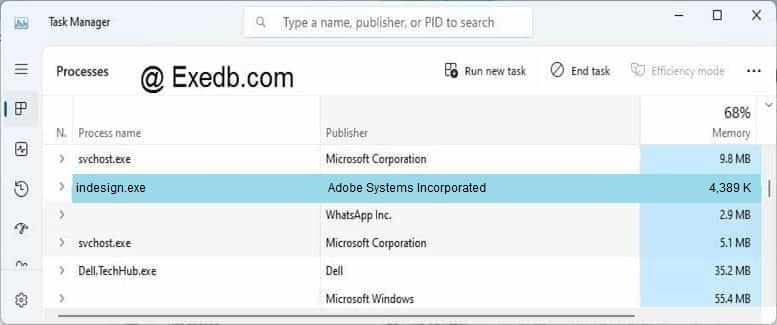



.png)
.png)


.png)